win10双击无法打开文件夹 win10系统双击此电脑或文件夹无法打开的解决方案
更新时间:2023-11-12 13:54:25作者:xtang
win10双击无法打开文件夹,在使用Windows 10系统时,有时我们会遇到双击无法打开文件夹或此电脑的问题,这个问题可能会让人感到困惑和烦恼,因为我们经常需要通过双击来打开文件夹或访问电脑中的文件。幸运的是有一些简单的解决方案可以帮助我们解决这个问题。在本文中我们将探讨一些有效的解决方法,帮助您解决Windows 10系统中双击无法打开文件夹的困扰。
操作方法:
1.右键点击下方任务栏空白处。点击任务管理器。
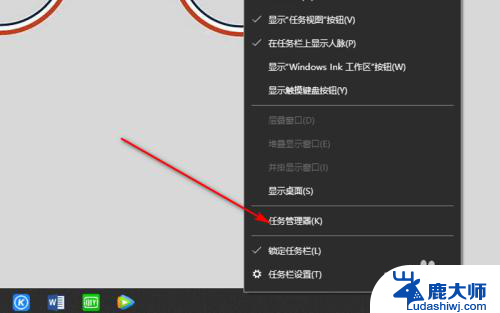
2.找到Windows进程。

3.找到windows资源管理器。
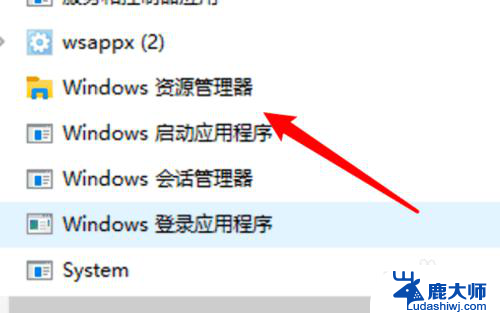
4.点击鼠标右键,点击重新启动。
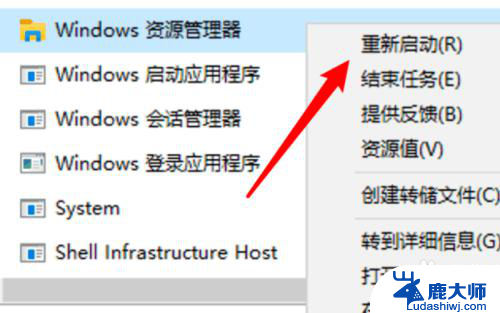
5.重启后,桌面上的此电脑、文件夹等都能双击打开了。

以上就是关于win10双击无法打开文件夹的全部内容,如果您遇到了相同的情况,可以按照小编提供的方法来解决。
win10双击无法打开文件夹 win10系统双击此电脑或文件夹无法打开的解决方案相关教程
- win10电脑无法打字 Win10系统键盘无法打字的解决方案
- win10查找共享文件夹 win10怎么打开别人共享的文件夹
- win10电脑设置文件夹自启动 Win10系统开机自动启动文件夹设置方法
- 怎么修改文件的打开方式 win10系统修改文件打开方式的方法和技巧
- c盘中internet临时文件可以删除吗 Win10系统IE临时文件夹打开方法
- logfile是什么文件夹可以删除吗 win10系统logs文件夹删除方法
- 电脑显示隐藏文件夹 win10显示隐藏文件和文件夹方法
- 如何查找隐藏文件夹win10 win10隐藏文件和文件夹显示方法
- win 10上的word打不开怎么办 win10系统word文档无法打开怎么办
- win10打开程序总是询问 win10打开软件每次都要询问解决方法
- windows10flash插件 如何在Win10自带浏览器中开启Adobe Flash Player插件
- 台式机win10怎么调节屏幕亮度 Win10台式电脑如何调整屏幕亮度
- win10怎么关闭朗读 生词本自动朗读关闭方法
- win10打开远程服务 win10打开远程桌面服务的方法
- win10专业版微软商店在哪 Windows 10如何打开微软商店
- 电脑散热风扇怎么调节转速 Win10怎么调整CPU风扇转速
win10系统教程推荐
- 1 台式机win10怎么调节屏幕亮度 Win10台式电脑如何调整屏幕亮度
- 2 win10打开远程服务 win10打开远程桌面服务的方法
- 3 新电脑关闭win10系统激活 Windows10系统取消激活状态步骤
- 4 电脑字模糊 Win10字体显示不清晰怎么解决
- 5 电脑用户权限怎么设置 win10怎么设置用户访问权限
- 6 笔记本启动后黑屏只有鼠标 Win10黑屏只有鼠标指针怎么解决
- 7 win10怎么关闭提示音 win10如何关闭开机提示音
- 8 win10怎么隐藏任务栏的程序图标 Windows10任务栏图标隐藏方法
- 9 windows cmd输出到文件 Windows10系统命令行输出到文件
- 10 蓝牙鼠标连接成功不能用 Win10无线鼠标连接不上电脑怎么办